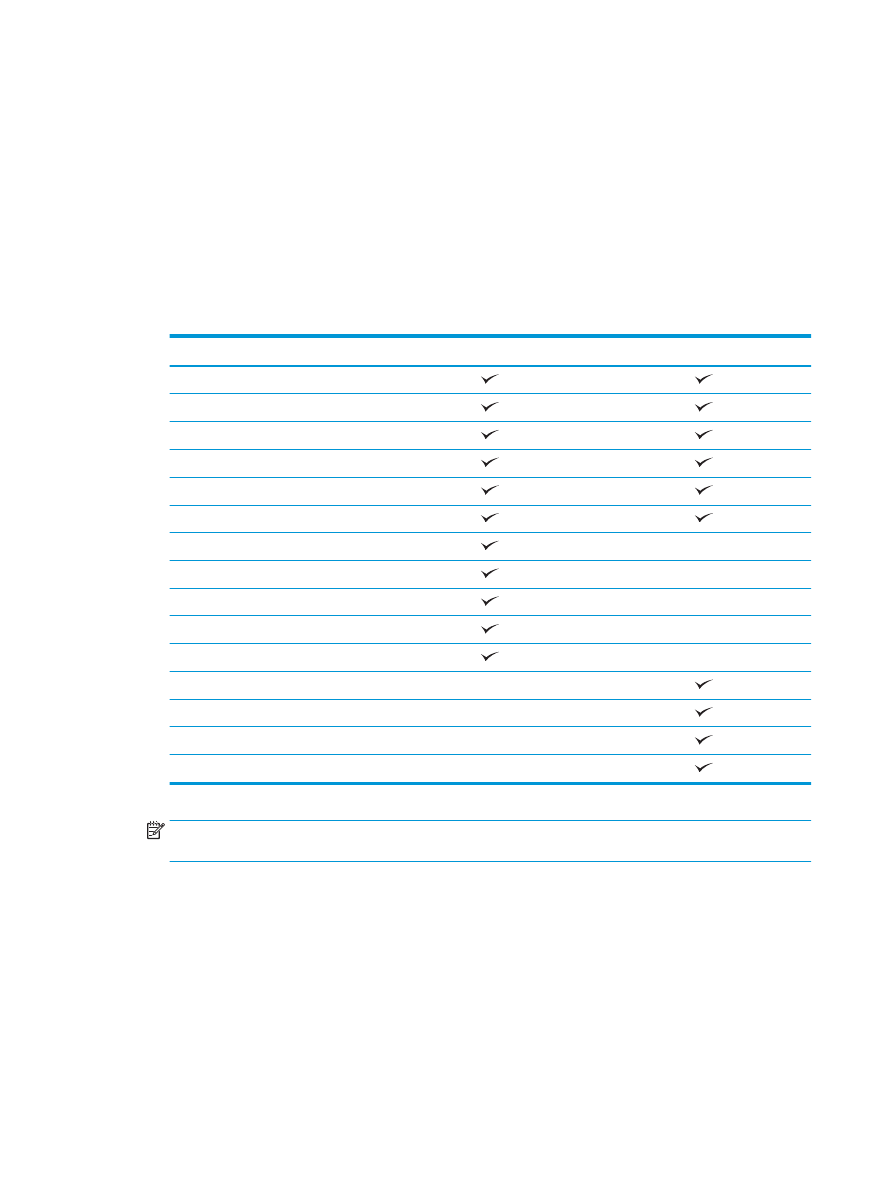
Hulning ved udskrivning fra et Windows ®-program (tilbehør)
ved brug af en HP UPD-printerdriver eller HP PCL 6-
produktspecifik printerdriver
1.
Vælg Filer og derefter Udskrivi programmet.
2.
Klik på Printeregenskaber eller Printerindstillinger afhængigt af, hvilket program, jobbet udskrives
fra.
3.
Klik på fanen Udskrift i dialogboksen Dokumentegenskaber, og vælg den relevante hulningsindstilling
fra rullemenuen Hulning. Følgende hulningsindstillinger er tilgængelige for enten en 2/3-
hulningsenhed eller 2/4-hulningsenhed
Hulningsplacering
2/3-hulningsenhed
2/4-hulningsenhed
Ingen
To venstre eller øverst
To til venstre
To til højre
To øverst
To nederst
Tre venstre
Tre øverst
Tre højre
Tre øverst
Tre venstre eller øverst
Fire til venstre
Fire til højre
Fire øverst
Fire til venstre eller øverst
BEMÆRK:
Ikke alle indstillinger er tilgængelige. Tilgængelige indstillinger afhænger af, om
hulningstilbehøret er en 2/3- eller 2/4-hulningsenhed.
4.
Klik på OK og derefter på Udskriv.
124 Kapitel 4 Sådan bruges hulningsenheden (valgfrit færdigbehandlingstilbehør)
DAWW
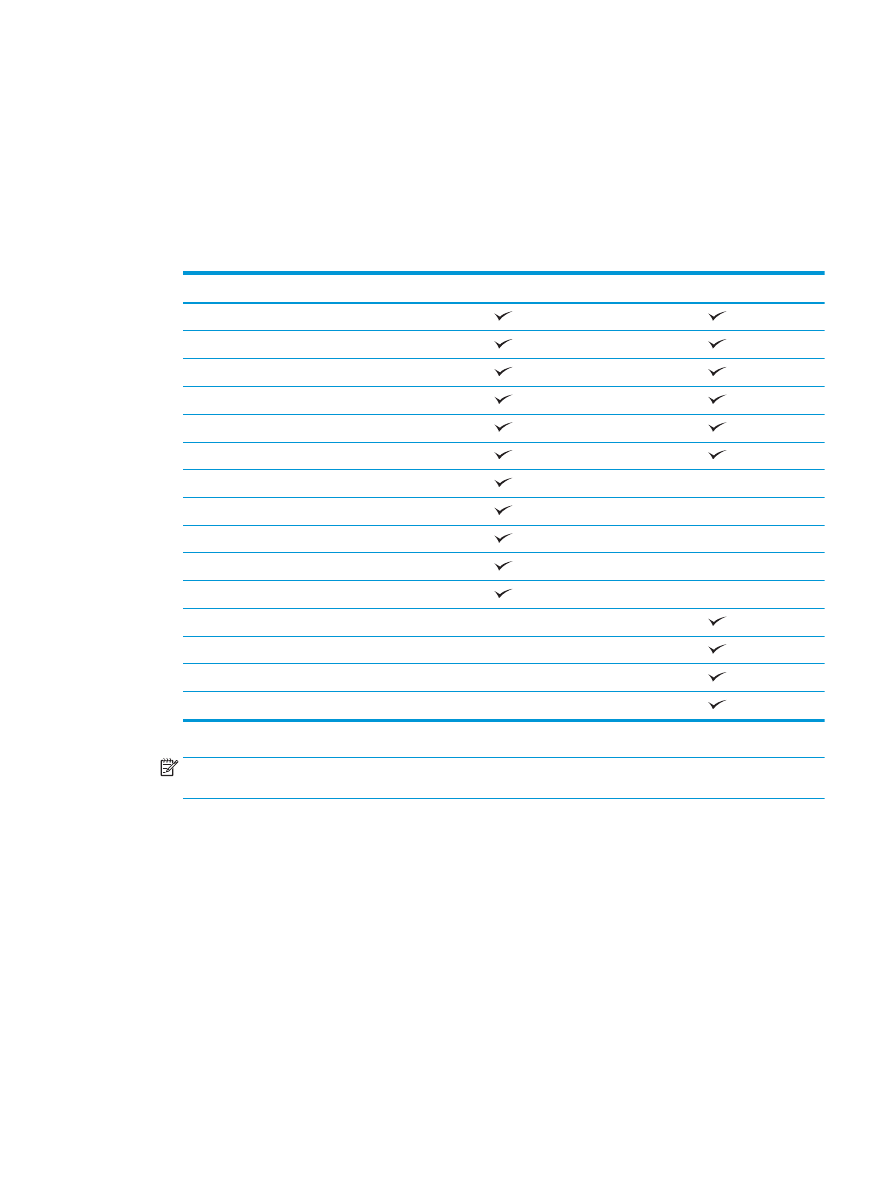
Hulning ved udskrivning fra et OS X-program (tilbehør) ved brug
af en HP-printerdriver
1.
Klik på Fileri programmet, klik på Udskriv, og vælg det relevante produkt i rullemenuen Printer .
2.
Klik på den rullemenu, der viser Kopier og sider, og vælg Færdigbehandling.
3.
Vælg rullemenuen Hulning, og vælg den relevante hulningsindstilling. Følgende hulningsindstillinger er
tilgængelige for enten en 2/3-hulningsenhed eller 2/4-hulningsenhed
Hulningsplacering
2/3-hulningsenhed
2/4-hulningsenhed
Ingen
To venstre eller øverst
To til venstre
To til højre
To øverst
To nederst
Tre venstre
Tre øverst
Tre højre
Tre øverst
Tre venstre eller øverst
Fire til venstre
Fire til højre
Fire øverst
Fire til venstre eller øverst
BEMÆRK:
Ikke alle indstillinger er tilgængelige. Tilgængelige indstillinger afhænger af, om
hulningstilbehøret er en 2/3- eller 2/4-hulningsenhed.
4.
Klik på Udskriv.
DAWW